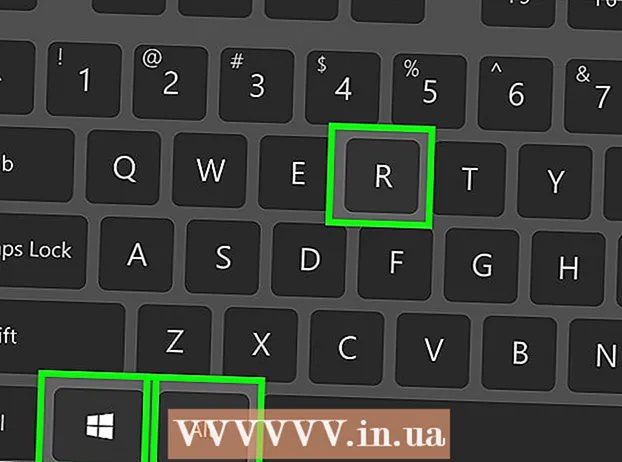Contenuto
- Passi
- Metodo 1 di 2: estensione di vGet in Chrome
- Metodo 2 di 2: download di un video
- Consigli
- Avvertenze
In questo articolo, ti mostreremo come scaricare i video Flowplayer incorporati nelle pagine Web su computer Windows o macOS in Chrome. Alcuni video di Flowplayer hanno un pulsante per il download; in caso contrario, utilizza un'estensione di Chrome o cerca l'indirizzo del video nel codice sorgente della pagina web. Tieni presente che molti video di Flowplayer sono crittografati, il che significa che non sarai in grado di scaricarli (a meno che non dispongano di un pulsante di download). Inoltre, il download di video crittografati è considerato illegale in alcuni paesi.
Passi
Metodo 1 di 2: estensione di vGet in Chrome
 1 Controlla se il video può essere scaricato. Se hai Firefox, usa quel browser per trovare un video sulla pagina web che puoi scaricare.Ciò ti farà risparmiare tempo nella ricerca e nel download di video:
1 Controlla se il video può essere scaricato. Se hai Firefox, usa quel browser per trovare un video sulla pagina web che puoi scaricare.Ciò ti farà risparmiare tempo nella ricerca e nel download di video: - Avvia Firefox.
- Apri la pagina web con il video Flowplayer.
- Riproduci il video.
- Fare clic con il tasto destro (o tenere premuto Controllo e fai clic su un Mac) in uno spazio vuoto su una pagina web.
- Seleziona Informazioni sulla pagina dal menu.
- Fare clic sulla scheda "Multimedia".
- Nella colonna "Tipo", cerca l'opzione "Video". Se hai questa opzione, continua a leggere; in caso contrario, molto probabilmente il video non verrà scaricato.
 2 Avvia il browser Chrome
2 Avvia il browser Chrome  . La sua icona ha l'aspetto di un cerchio rosso-giallo-verde-blu.
. La sua icona ha l'aspetto di un cerchio rosso-giallo-verde-blu.  3 Vai alla pagina vOttieni estensioni. Può essere utilizzato per scaricare video Flowplayer non crittografati.
3 Vai alla pagina vOttieni estensioni. Può essere utilizzato per scaricare video Flowplayer non crittografati. - Non puoi scaricare video crittografati con vGet.
 4 Clicca su Installare. Si trova nell'angolo in alto a destra della pagina.
4 Clicca su Installare. Si trova nell'angolo in alto a destra della pagina.  5 Clicca su Installa estensione. vGet verrà installato in Chrome con un'icona a forma di freccia verso il basso nell'angolo in alto a destra della finestra del browser.
5 Clicca su Installa estensione. vGet verrà installato in Chrome con un'icona a forma di freccia verso il basso nell'angolo in alto a destra della finestra del browser.  6 Apri una pagina web. Dovrebbe avere il video Flowplayer desiderato su di esso.
6 Apri una pagina web. Dovrebbe avere il video Flowplayer desiderato su di esso.  7 Riproduci il video. Fallo affinché l'estensione vGet riconosca il film. Per riprodurre il video, fai clic sul pulsante Riproduci.
7 Riproduci il video. Fallo affinché l'estensione vGet riconosca il film. Per riprodurre il video, fai clic sul pulsante Riproduci.  8 Fare clic sull'icona vGet. Ha l'aspetto di una freccia rivolta verso il basso e si trova nell'angolo in alto a destra della finestra di Chrome. Si aprirà un menu.
8 Fare clic sull'icona vGet. Ha l'aspetto di una freccia rivolta verso il basso e si trova nell'angolo in alto a destra della finestra di Chrome. Si aprirà un menu. - Se questa icona non è presente, fai clic su "⋮" nell'angolo in alto a destra, quindi fai clic sull'icona "vGet" nella parte superiore del menu.
 9 Clicca sul titolo del video. Il menu visualizzerà almeno un titolo video; quando fai clic sul titolo, inizierà il processo di download del video sul tuo computer.
9 Clicca sul titolo del video. Il menu visualizzerà almeno un titolo video; quando fai clic sul titolo, inizierà il processo di download del video sul tuo computer. - Se il titolo del video non è nel menu, il video non può essere scaricato.
- Potrebbe essere necessario scegliere prima una cartella di download.
Metodo 2 di 2: download di un video
 1 Controlla se il video può essere scaricato. Se hai Firefox, usa quel browser per trovare un video sulla pagina web che puoi scaricare. Ciò ti farà risparmiare tempo nella ricerca e nel download di video utilizzando il codice sorgente della pagina:
1 Controlla se il video può essere scaricato. Se hai Firefox, usa quel browser per trovare un video sulla pagina web che puoi scaricare. Ciò ti farà risparmiare tempo nella ricerca e nel download di video utilizzando il codice sorgente della pagina: - Avvia Firefox.
- Apri la pagina web con il video Flowplayer.
- Riproduci il video.
- Fare clic con il tasto destro (o tenere premuto Controllo e fai clic su un Mac) in uno spazio vuoto su una pagina web.
- Seleziona Informazioni sulla pagina dal menu.
- Fare clic sulla scheda "Multimedia".
- Nella colonna "Tipo", cerca l'opzione "Video". Se hai questa opzione, continua a leggere; in caso contrario, molto probabilmente il video non verrà scaricato.
 2 Avvia il browser Chrome
2 Avvia il browser Chrome  . La sua icona ha l'aspetto di un cerchio rosso-giallo-verde-blu.
. La sua icona ha l'aspetto di un cerchio rosso-giallo-verde-blu.  3 Apri una pagina web. Dovrebbe avere il video Flowplayer desiderato su di esso.
3 Apri una pagina web. Dovrebbe avere il video Flowplayer desiderato su di esso.  4 Fare clic con il tasto destro su uno spazio vuoto della pagina. Si aprirà un menu contestuale.
4 Fare clic con il tasto destro su uno spazio vuoto della pagina. Si aprirà un menu contestuale. - Per un trackpad, fai clic su di esso con due dita (questo sostituisce il clic con il pulsante destro del mouse). Su un Mac, tieni premuto Controllo e fare clic.
 5 Clicca su Visualizza il codice della pagina. Una nuova scheda mostra il codice sorgente della pagina web.
5 Clicca su Visualizza il codice della pagina. Una nuova scheda mostra il codice sorgente della pagina web.  6 Clicca su ⋮. Questa icona si trova nell'angolo in alto a destra. Si aprirà un menu.
6 Clicca su ⋮. Questa icona si trova nell'angolo in alto a destra. Si aprirà un menu.  7 Clicca su Trovare. Apparirà una barra di ricerca nell'angolo in alto a destra.
7 Clicca su Trovare. Apparirà una barra di ricerca nell'angolo in alto a destra. - Puoi anche fare clic su Ctrl+F su Windows o Comando+F su macOS per aprire la barra di ricerca
 8 Trova il tag video. Nella barra di ricerca, inserisci / video>, quindi fare clic sull'icona freccia giù
8 Trova il tag video. Nella barra di ricerca, inserisci / video>, quindi fare clic sull'icona freccia giù  (a destra nella barra di ricerca). Questo ti porterà alla prima riga con il tag video.
(a destra nella barra di ricerca). Questo ti porterà alla prima riga con il tag video. - Se la ricerca per "/ video>" non viene visualizzata, nella barra di ricerca inserisci fonteper trovare la sezione di codice che desideri.
 9 Trova l'indirizzo del video. Dovrebbe essere simile al seguente codice:
9 Trova l'indirizzo del video. Dovrebbe essere simile al seguente codice: video> tipo sorgente = "application / x-mpegurl" src = "// www.website.com/video.m3u8"> tipo sorgente = "video / mp4" src = "// www.website.com/video.mp4 "> / video>
- Al posto di “www.website.com” verrà visualizzato l'indirizzo della pagina web attualmente aperta; invece di video.mp4 vedrai il nome del file video.
 10 Apri la pagina del video. Fare clic sull'URL che viene dopo src = " e termina con un'estensione di file video, ad esempio .mp4... Nel nostro esempio, fare clic sulla riga seguente per aprire la pagina del video in una nuova scheda:
10 Apri la pagina del video. Fare clic sull'URL che viene dopo src = " e termina con un'estensione di file video, ad esempio .mp4... Nel nostro esempio, fare clic sulla riga seguente per aprire la pagina del video in una nuova scheda: //www.website.com/video.mp4
- In alcuni casi, fare doppio clic sull'URL, fare clic su Ctrl+C (Windows) o Comando+C (Mac) per copiarlo, fare clic su Ctrl+V o Comando+Vper incollare l'indirizzo nella barra degli indirizzi, quindi fare clic su Entra.
 11 Clicca su
11 Clicca su  . Questa icona della freccia rivolta verso il basso si trova nell'angolo in basso a destra del video player. Verrà avviato il processo di download del video.
. Questa icona della freccia rivolta verso il basso si trova nell'angolo in basso a destra del video player. Verrà avviato il processo di download del video. - Se non è presente alcun pulsante di download, fai clic con il pulsante destro del mouse sul video e seleziona "Salva video con nome" dal menu.
- In alcuni casi, devi prima fare clic su "⋮" nell'angolo in basso a destra del lettore, quindi fare clic su "Download".
Consigli
- In genere, la qualità video di Flowplayer (es. 720p) non può essere modificata.
Avvertenze
- La maggior parte dei video di Flowplayer è crittografata, quindi solo alcuni video saranno scaricabili.